Control Center یکی از ویژگی های سیستم عامل iOS است که به عنوان بخشی از iOS 7 معرفی شد که در سال 2013 منتشر شد. اپل در طول عمر خود چندین بار آن را دوباره طراحی کرده است. این اجازه می دهد تا دستگاه ها مستقیماً به تنظیمات مهم دسترسی داشته باشند، اما هنوز برخی موارد ضروری وجود دارد که باید تغییر کنند. امیدوارم با iOS و iPadOS 16.
مرکز کنترل در زمان معرفی خود به iOS، با کشیدن انگشت از پایین نمایشگر راه اندازی شد که به هر حال، تا به حال برای همه دستگاه هایی که دکمه هوم داشتند، همینطور باقی مانده بود. برای iPhone X و دستگاههای بدون حاشیه جدیدتر، از گوشه سمت راست بالا برای منظره و نمای عمودی بیرون میآید.
میتوانست باشد به شما علاقه مند است

تاریخچه مرکز کنترل
نسخه اصلی شامل یک برگه بود که در آن عملکردهایی مانند حالت هواپیما، Wi-Fi، بلوتوث، مزاحم نشوید یا قفل چرخش صفحه نمایش را در بالا پیدا کردید. پس از آن کنترل روشنایی صفحه نمایش، پخش کننده موسیقی، دسترسی به AirDrop و AirPlay و پیوندی به چراغ قوه، ساعت زنگ دار، ماشین حساب و دوربین انجام شد.

در سال 2016، یعنی با راه اندازی iOS 10، اپل آن را به سه کارت تغییر داد، که اولی کنترل عملکردهای اصلی دستگاه را فعال می کرد، دومی پخش کننده موسیقی و سومی کنترل خانگی HomeKit را ارائه می کرد. شکل مرکز رابط کاربری کمی نیمه شفاف خاکستری را منعکس می کرد، اما طراحی نمادها از قبل بسیار شبیه به آنچه امروز می شناسیم بود.
میتوانست باشد به شما علاقه مند است
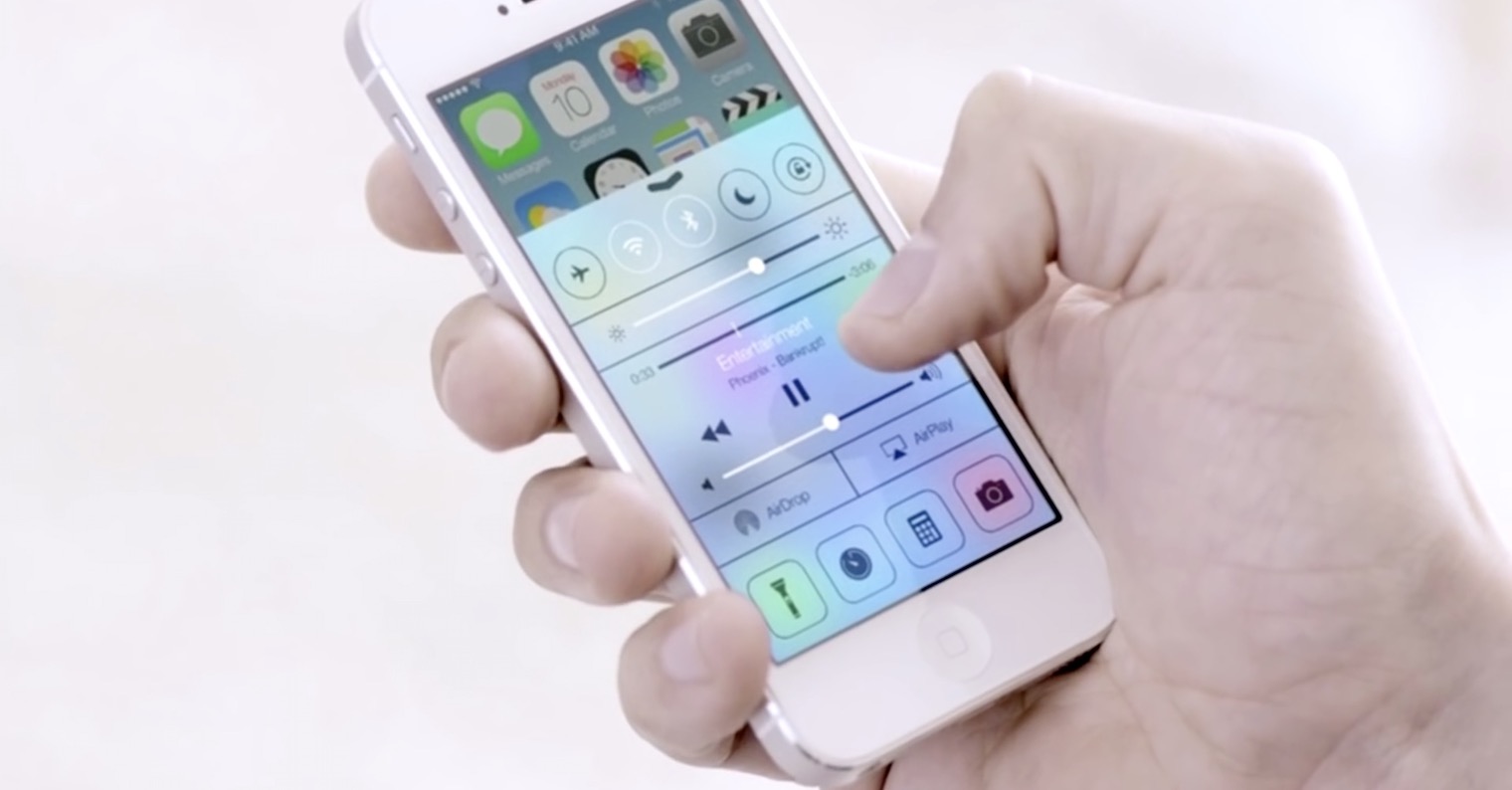
فرم فعلی در سال 2017 با iOS 11 معرفی شد. همه برگهها را دوباره در یکی ادغام کرد و مرکز کنترل از آن زمان در کل صفحه نمایش داده میشود. برخی از عناصر کنترلی را فقط میتوان روشن/خاموش کرد، برخی دیگر را میتوان با نگهداشتن برای مدت طولانیتر (یا از طریق لمس سه بعدی) دقیقتر تعریف کرد (از iOS 3).
سپس نسخه iOS 14 چندین گزینه جدید مانند نظارت بر خواب، تشخیص صدا یا Shazam را به مرکز کنترل آورد. سپس iOS 15 فعلی، به عنوان مثال، به جای حالت ساده تر Do Not Disturb، حالت فوکوس را اضافه کرد (پس از کلیک بر روی آن، می توان آن را برای رانندگی، کار و غیره با دقت بیشتری تعریف کرد).
میتونست بهتر پیش بره خیلی بهتر
در سالهای اخیر، گزینههای جدیدی با آپدیتهای iOS اضافه شدهاند. اما مرکز کنترل هنوز باید کاملاً غیرمنطقی فقط از تنظیمات تعریف شود. بنابراین، اگر می خواهید برخی از گزینه ها را اضافه، حذف یا تنظیم مجدد کنید، نمی توانید این کار را در رابط مرکزی انجام دهید، اما باید ناستاونی -> مرکز کنترل و فقط در اینجا برای اضافه کردن، حذف یا مرتب کردن آنها.
علاوه بر این، اپل دائماً چیزهایی را در اینجا تحمیل می کند که ممکن است اصلاً از آنها استفاده نکنید و فقط فضا را اشغال کنید. نمیتوانید کنترلهای شبکه یا موسیقی را جابهجا کنید، نمیتوانید نماد Screen Mirroring را حذف کنید، یا نمیتوانید Focus را حذف کنید. آنچه می تواند بر اساس نیازهای شما تنظیم شود، فقط نمادهای عملکرد زیر آنها هستند.
در عین حال، فقط اضافه کردن یک گزینه مرتب سازی کافی است، همانطور که در دسکتاپ سیستم وجود دارد. مشابه نحوه افزودن ویجت ها به دسکتاپ، شما می توانید عناصری را اضافه کنید، مشابه با کشیدن نمادها روی دسکتاپ، آنها را در اینجا نیز تعریف می کنید. اما به دلایلی کار نمی کند.
علاوه بر این، اپل می تواند در اینجا با عناصر فردی و عملکرد آنها کمی خیرخواهانه تر عمل کند. مثلاً چرا نمیتوانیم مخاطب خود را اضافه کنیم تا سریعاً با او تماس بگیریم، یا پیوندی به وبسایتی که اغلب استفاده میشود، یا فوراً یک آلبوم مورد علاقه را از Apple Music راهاندازی کنیم؟ راه حل به طور مستقیم ارائه شده است، بنابراین امیدواریم که اپل به ما گوش دهد و در WWDC22 در ماه ژوئن شاهد اخبار مفیدی باشیم.

















میتوانم از توسعهدهندگان توییکها (جیلبریک) برای تغییرات تشکر کنم، ما آنها را خیلی زودتر از زمانی که اپل آنها را وارد کرده بود، داشتیم، اما آنها بیشتر توابع را بر عهده میگیرند.